Thông tin liên hệ
- 036.686.3943
- admin@nguoicodonvn2008.info

Chế độ toàn màn hình trên máy tính Windows giúp người dùng phóng to nội dung hơn, nhất là khi bạn xem phim, đọc tài liệu, hay lướt web mà không muốn bị ảnh hưởng bởi những nội dung khác. Nếu phóng to màn hình trên trình duyệt sẽ loại bỏ thanh địa chỉ, bookmark trình duyệt, tăng diện tích hiển thị nội dung hơn. Để bật chế độ toàn màn hình chúng ta chỉ cần thực hiện qua phím tắt Windows là xong. Tuy nhiên cũng có trường hợp nhiều vô tình đưa máy tính vào chế độ toàn màn hình mà không biết thoát như nào, thì có thể theo dõi bài viết dưới đây của Quản trị mạng. Với nhiều cách khác nhau bạn dễ dàng thoát chế độ full màn hình, đưa về giao diện màn hình bình thường.
Khi màn hình máy tính vô tình được đưa vào chế độ toàn màn hình thì bạn nhấn F11 để đưa máy tính về với giao diện ban đầu. Phím tắt F11 cũng dùng để phóng to toàn màn hình máy tính Windows 10.
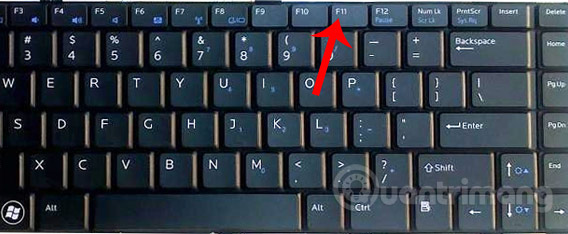
Trong một số ứng dụng thì phím Esc sẽ giúp chúng ta thoát khỏi chế độ full màn hình. Ngoài ra phím Esc còn dùng để thoát chương trình nào đó đàn chạy trên máy tính.

Trong trường hợp bạn không nhấn được nút F11, trong trường hợp bàn phím không hoạt động thì chỉ cần nhấn vào biểu tượng dấu X hiển thị ở ngay trên cùng màn hình. Chúng ta di chuột vào phía trên cùng của màn hình máy tính và sẽ hiển thị biểu tượng dấu X để thoát chế độ toàn màn hình như dưới đây.
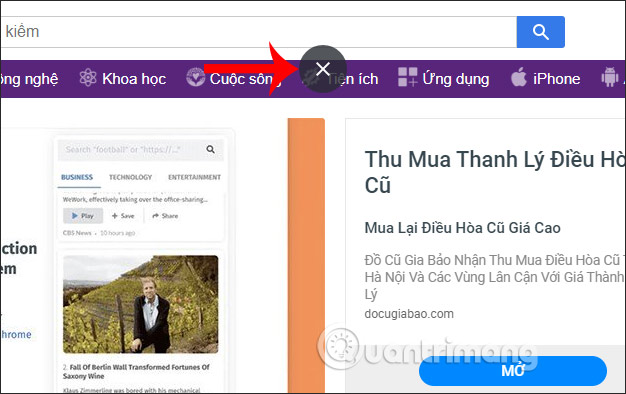
Như vậy bạn đã có 3 cách khác nhau để thoát chế độ toàn màn hình trên máy tính. Một số trang web sẽ có ngay chữ Thoát để chúng ta nhấn chọn khi muốn trở về giao diện cũ như khi xem video YouTube chẳng hạn.
Hy vọng bài viết này hữu ích với bạn!
Nguồn tin: Quantrimang.com
Ý kiến bạn đọc
Những tin mới hơn
Những tin cũ hơn
 Những thiết lập Wi-Fi ẩn giúp Internet khách sạn nhanh hơn nhiều
Những thiết lập Wi-Fi ẩn giúp Internet khách sạn nhanh hơn nhiều
 Hàm DATEPART trong SQL Server
Hàm DATEPART trong SQL Server
 Cách xóa bỏ logo trong file PDF rất đơn giản
Cách xóa bỏ logo trong file PDF rất đơn giản
 Cách sửa USB bị hỏng trong Linux
Cách sửa USB bị hỏng trong Linux
 Nguyên nhân pin Chromebook cạn nhanh (và cách khắc phục)
Nguyên nhân pin Chromebook cạn nhanh (và cách khắc phục)
 Cách tạo ảnh GIF từ video quay màn hình trên Snipping Tool
Cách tạo ảnh GIF từ video quay màn hình trên Snipping Tool
 Những bài học thực tế về cuộc sống giúp bạn sống tốt và ý nghĩa hơn
Những bài học thực tế về cuộc sống giúp bạn sống tốt và ý nghĩa hơn
 Cách thiết lập code server dựa trên web trong Linux
Cách thiết lập code server dựa trên web trong Linux
 Cách chặn người khác thay đổi trỏ chuột trong Windows 11
Cách chặn người khác thay đổi trỏ chuột trong Windows 11
 Cách khởi động lại Windows 11 ngay lập tức
Cách khởi động lại Windows 11 ngay lập tức
 Những lá thư chưa gửi
Những lá thư chưa gửi
 Cách chỉnh độ rộng tự động trên Excel
Cách chỉnh độ rộng tự động trên Excel
 Kiểu dữ liệu trong Python: chuỗi, số, list, tuple, set và dictionary
Kiểu dữ liệu trong Python: chuỗi, số, list, tuple, set và dictionary
 Cách giãn dòng trong Word 2016, 2019, 2010, 2007, 2013
Cách giãn dòng trong Word 2016, 2019, 2010, 2007, 2013
 Cách hiển thị My Computer, This PC trên Desktop của Windows 10
Cách hiển thị My Computer, This PC trên Desktop của Windows 10
 8 tính năng Microsoft Office giúp bạn cắt giảm hàng giờ làm việc
8 tính năng Microsoft Office giúp bạn cắt giảm hàng giờ làm việc
 Cách xem mật khẩu Wifi đã lưu trên Windows
Cách xem mật khẩu Wifi đã lưu trên Windows
 Cách kết nối Google Drive với Grok Studio
Cách kết nối Google Drive với Grok Studio
 Việc chuyển sang Google Public DNS trên router và PC giúp cải thiện tốc độ Internet như thế nào?
Việc chuyển sang Google Public DNS trên router và PC giúp cải thiện tốc độ Internet như thế nào?
 Những bản mod thiết yếu giúp Windows 11 trở nên hữu ích hơn
Những bản mod thiết yếu giúp Windows 11 trở nên hữu ích hơn
